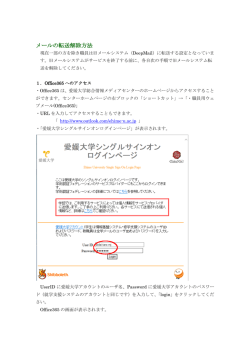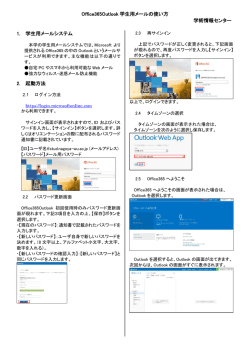Office 365 マニュアル 引き続きメールソフトでの利用者用 POP 設定変更
Office 365 マニュアル 引き続きメールソフトでの利用者用 POP 設定変更 (Microsoft Outlook:mac 編) 2015/01/28 2015/02/05 改変 このマニュアルは、Outlook:mac 2011 を利用して説明しています。 お使いの環境やソフトウェアのバージョン等により、表示が異なる場合があり ますのでご注意ください。 1. POP 設定の変更 (1) 「Outlook」 を起動します。 (2) [ツール]→[アカウント]の順にクリックします。 1 (3) 変更したいアカウントを選択し、[ユーザ名]、 [パスワード] 、[受信用メールサーバ]についての 設定を下図の通りに入力します。 ※ユーザー名には、 メールアドレスを全て入力してください 例:[email protected] ユーザー名@dokkyomed.ac.jp パスワード: パスワードを入力 ユーザー名: 受信用メールサーバ: outlook.office365.com チェックを入れる 送信用メールサーバ: smtp.office365.com チェックを入れる 2 587 と入力 (4) [受信用サーバー]のポート番号が[995]と設定されていることを確認し、[その他オプション]をクリ ックします。 995 と設定さ れていること を確認 3 (5) [サーバー]をクリックし、[各メッセージのコピーをサーバー上に残す]にチェックを入れ、[サーバーか らコピーを削除]では、[削除しない]を選択して、[OK]をクリックします。 チェックを入れる (6) [詳細設定]をクリックします。 4 (7) [認証]から[受信サーバー情報の使用]を選択して、[OK]をクリックします。 (8) 以上で設定が終了したので、ウィンドウを閉じます 5
© Copyright 2025